Как сделать режим производительности в фортнайт
Добавил пользователь Alex Обновлено: 04.10.2024
Отключите ненужные фоновые процессы, чтобы не расходовать на них системные ресурсы.
Помогите улучшить производительность Fortnite, снижая конкретные настройки видео в игре, такие как разрешение и расстояние обзора.
Используйте производительный режим Fortnite, чтобы сделать показатель FPS более приоритетным, чем качество изображения.
Обновите конфигурацию вашей системы, чтобы повысить частоту кадров.
Для наилучшего игрового опыта Fortnite нужно, чтобы показатель FPS (частота кадров) была стабильно высоким. Когда вы играете со стабильно высоким показателем FPS, игры работают более стабильно, быстрее реагируют и, несомненно, приносят больше удовольствия.
Повышение FPS до максимума не сделает вас лучшим игроком, но может помочь вам улучшить прицел и время реакции. Высокий показатель FPS в Fortnite также может повысить плавность анимации в игре.
С другой стороны, низкий показатель FPS в Fortnite ухудшает игровой опыт и уменьшает удовольствие от игры. При построении и редактировании существующих сооружений или взаимодействии с другими игроками кадры могут стать нестабильными, и на экране может возникнуть рябь. Если игра кажется вам медленной или часто зависающей, в большинстве случаев в этом стоит винить низкий показатель FPS.
Как же повысить частоту кадров в Fortnite? Хотя возможный показатель FPS зависит от конкретной конфигурации аппаратного обеспечения, есть несколько способов извлечь дополнительную производительность из вашей системы. Вот несколько советов по разным способом повышения производительности в Fortnite, от оптимизации программного обеспечения до обновления компонентов.
Начинаем с начала
Прежде чем вносить изменения для улучшения FPS в Fortnite, важно получить общее представление о возможностях вашего ПК.
Конфигурация вашей системы должна соответствовать минимальным требованиям, указанным Epic, или превосходить эти требования. Соответствие рекомендованным спецификациям игры или их превышение позволит повысить FPS еще больше.
Повысьте качество своего игрового опыта с настольным ПК на платформе Intel
Проверьте частоту обновления вашего монитора. Даже если ваша система может достигать высокой частоты кадров, вы не увидите преимуществ на экране, если FPS превышает максимальную частоту обновления вашего монитора. Например, стандартный монитор с частотой обновления 60 Гц обновляет изображение на экране всего 60 раз в секунду, так что вы не увидите отличий при повышении FPS выше 60 кадров в секунду. Монитор с частотой обновления 120 Гц может выводить не более 120 кадров в секунду. Возможно вам нужно заменить монитор, чтобы увидеть визуальные и игровые преимущества повышенного показателя FPS.
Измерьте показатель FPS. Используйте его как основу для сравнения, применяя описанные в этом руководстве изменения.
Проще всего следить за FPS можно посредством использования счетчика FPS во время игры. (Чтобы посмотреть счетчик, включите отображение показателя FPS в настройках видео Fortnite) Чтобы получать более точные показания, используйте стороннее программное обеспечение для измерения среднего показателя FPS и продвинутых показателей производительности за длительный период времени.
Какой показатель FPS хорошо подойдет для Fortnite? Это зависит от желаемого уровня производительности. Как правило, 30–60 FPS приходится на нижний сегмент, а 120-240 FPS — на верхний. Многие профессиональные игроки адаптируют свою систему для достижения стабильной частоты кадров выше 200 FPS.
Шаг 1: Оптимизируйте свой ПК
Программное обеспечение, в том числе операционная система, может занимать ценные системные ресурсы, необходимые Fortnite для рендеринга кадров. Это может отрицательно повлиять на показатель FPS в Fortnite. Изменение параметров системы и обновление программного обеспечения до последних версий может помочь освободить ресурсы для повышения показателя FPS.
Обновите программное обеспечение. Игровое программное обеспечение следует обновить до последней версии, чтобы обеспечить его оптимальную работу.
Закройте приложения, которые потребляют ресурсы. Операционные системы разрабатываются для одновременной работы с несколькими приложениями. Это преимущество может стать недостатком, если вы хотите выделить все ресурсы одному приложению, например, Fortnite. Лучше всего закрыть все приложения, которые вам не нужны прямо сейчас.
Шаг 2: Снизьте нагрузку Fortnite на ваш компьютер
Когда вы убедитесь, что другое программное обеспечение не влияет на частоту кадров в Fortnite, нужно откалибровать настройки игры для достижения более высокой производительности и наибольшего показателя FPS.
В этом разделе вам потребуется раздел настроек видео — вкладка со значком монитора в меню настроек Fortnite.
Играйте в полноэкранном режиме Не выбирайте полноэкранный режим или обычный режим в окне. Это поможет снизить влияние посторонних фоновых процессов на средний показатель FPS.
Уменьшите разрешение в Fortnite. Разрешение очень сильно влияет на производительность. Чем больше пикселей содержит каждый кадр, тем больше работы по рендерингу вынуждена выполнять ваша система.
Измените настройки видео Fortnite. Хотя высокие графические настройки делают игру более привлекательной, ради деталей приходится жертвовать производительностью.
Используйте готовые наборы настроек качества, чтобы снизить уровень настроек эффектов, пост-обработки, теней и сглаживания. Затем отдельно повысьте настройки тех эффектов, которые нужны лично вам, следя за тем, как они влияют на показатель FPS в игре.
Отключите Vsync. Если вы используете монитор с переменной частотой кадров, включите в настройках видеокарты технологию GSync или FreeSync вместо VSync. Это поможет сократить разрывы экрана и окажет меньшее воздействие на FPS. Даже если у вас другой монитор, попробуйте включать и выключать VSync в разных играх, чтобы увидеть, стоит ли эффект снижения производительности.
Epic Games твердо намерена продолжать играть в свою звездную игру - королевскую битву. Fortnite . Поэтому, чтобы у вас не было оправданий вроде того, что ваш компьютер больше не может обеспечивать такую же производительность, как у ваших друзей, теперь компания представляет новый высокопроизводительный игровой режим.
Fortnite и его режим высокой производительности

Это не первый случай, когда Epic Games оптимизировала свою флагманскую игру с намерением улучшить производительность в более скромных командах. Некоторое время назад они выпустили обновление, которое позволило тем, у кого не было новейшего оборудования, насладиться игрой как можно лучше.
Теперь компания повторяет и представляет новый высокопроизводительный режим, направленный на максимальное использование вашего компьютера, чтобы вы перестали оправдываться по поводу причины, по которой вы не играете в Fortnite. И именно теперь этот режим позволяет вам максимально эффективно использовать ЦП и GPU / ГРАФИЧЕСКИЙ ПРОЦЕССОР, облегчая зрительную нагрузку. Таким образом, правда, что вы не будете наслаждаться высочайшим качеством графики, но вы будете наслаждаться более высокой скоростью фотографов в секунду, что в конечном итоге имеет значение и может решить игру.
Это отличная новость для команд, у которых нет специализированного оборудования для решения игровых задач, но также и для всех тех пользователей, чей ПК стал немного устаревшим по сравнению с текущими конфигурациями с графикой, способной поддерживать технологию трассировки лучей и т. Д.
Улучшение для игроков без продвинутых знаний
Конечно, самое лучшее в этом новом улучшении, внесенном Epic Games в Fortnite, заключается в том, что игрокам, чьи знания конфигурации и аппаратных проблем более ограничены, не нужно будет ничего делать. Игра Epic при запуске после применения этого обновления проанализирует команду в целом.
Если он сочтет, что оборудование очень хорошее, он даст пользователю возможность попробуйте новый высокопроизводительный режим . После принятия Fortnite автоматически изменит все параметры, снижающие нагрузку на оборудование.
Эти изменения, по оценкам Epic Games, могут на 50% увеличить количество кадров в секунду, которые можно достичь с тем же оборудованием. Например, увеличьте скорость с 24 до 61 кадра в секунду на ПК с Intel Core i5, 8 ГБ Оперативная память и графика Intel UHD 620.
Как удвоить количество FPS в Fortnite
Режим высокой производительности Fortnite предложит возможность активации при первом выполнении анализа оборудования. В случае, если он отклонен или вы хотите изменить, для изменения настроек вам просто нужно перейти к параметрам конфигурации Fortnite, и в разделе изображений вы увидите вариант, разрешающий его активацию или нет.
Важно, что на данный момент это функция, которая находится на стадии альфа-тестирования, поэтому в будущем она может изменить способ выполнения этих настроек. Хотя, если это произойдет, переехать будет не очень сложно.
В остальном, если вы хотите продолжать царапать число FPS еще больше, вы также можете отключить другие элементы вручную и даже сэкономить место на диске, отключив текстуры высокого разрешения что вы не собираетесь использовать. Для этого перейдите в Настройки> Параметры и там снимите галочку с поля Текстуры высокого разрешения, чтобы они стерлись.

Проблемой в Battle Royale может быть не только частота кадров, но и задержка сети. Игра Fortnite от Epic Games была горячей темой прошлого года, и их игровой режим Battle Royale был выпущен 26 сентября 2017 года. Играть в него можно совершенно бесплатно, а режим Story также стал бесплатным в 2018 году. Игроки могут купить игру, чтобы получить ранний доступ уже сейчас. Руководство подойдет и для использования в режиме компании.
Режим Battle Royale подвергся критике со стороны создателей PUBG (PlayerUnknown's Battlegrounds), потому что их игра использует игровой движок самих Epic Games, Unreal Engine.
Игра хорошо оптимизирована, но есть еще много вещей, которые вы можете сделать, чтобы повысить производительность FPS с огромным запасом. Вот и руководство по оптимизации Fortnite!
Настройка компьютера для повышения FPS
У вас есть видеокарта от NVIDIA GeForce? Выполните следующие рекомендации:
Также убедитесь, что вы отключили ускорение мыши, если хотите улучшить мышечную память и навыки прицеливания в целом.
Отключение оптимизации обновления Windows Update
Теперь пришло время отключить оптимизацию обновления Windows Update. Вот что требуется изменить:
Отключение OneDrive
Оптимизация настроек игры
Оптимизация Discord
Если вы активно используете Discord, убедитесь, в его оптимизации, чтобы повысить свой FPS не только в Fortnite, а также во всех играх, в то время когда общаетесь в Discord.
Оптимизация браузера Google Chrome
Вы также можете отключить аппаратное ускорение в Google Chrome, чтобы фоновые приложения, выполняемые Chrome, не потребляли слишком много ресурсов во время игры.
Очистка временных (ненужных) файлов
Вы можете использовать CCleaner - бесплатная версия отлично подойдет. Если выполнили все пункты, но нужного результата не достигнуто, то можете прочитать общие советы по настройке: Как повысить фпс в играх на слабом компьютере или ноутбуке? После того, как вы закончили оптимизацию своего компьютера и Fortnite, обязательно перезагрузите компьютер. Теперь можете наслаждаться плавной графикой и стабильным ФПС.

FPS – важный показатель в соревновательных играх. Fortnite не исключение, поэтому многие геймеры задаются вопросом: как повысить FPS для улучшения и удобства игрового процесса. В статье вы узнаете, как посмотреть ФПС и поднять его на вашем ПК или ноутбуке.
Как узнать количество FPS в Fortnite?

Оптимизация графических настроек
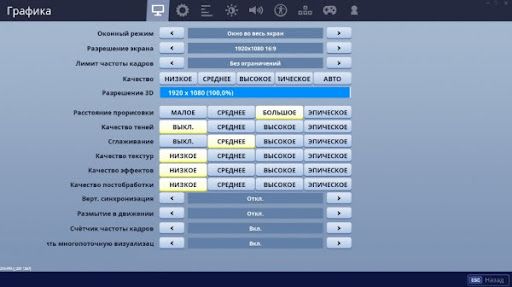
Самый простой способ увеличить количество ФПС – оптимизация графических настроек. Самая сложная задача для любого геймера – найти баланс между приемлемой картинкой и отсутствием лагов в игре. Давайте рассмотрим параметры, которые непосредственно влияют на качество изображения и ФПС.
Дальность прорисовки
Качество теней
Очень важная для нас настройка, потому что она потребляет большое количество ресурсов компьютера. Эта опция нужна для любителей сочной графики, но уменьшение этого параметра серьезно снижает нагрузку на железо и увеличивает частоту обновления кадров. Прирост ФПС от изменения данного параметра может составлять до 35%
Сглаживание
Делает происходящее на экране более плавным. Только его уменьшение большого выигрыша в ФПС не даст, однако в совокупности с другими параметрами дает хороший результат.
Качество текстур
Настройка, напрямую влияющая на качество изображения. По аналогии с дальностью прорисовки даст преимущество в игре, но не особенно повлияет на ФПС.
Качество эффектов
Уменьшение данного параметра позволит чувствовать себя комфортнее в массивных перестрелках. Эффекты – это красиво, но если у вас слабый ПК, то для плавного игрового процесса данный параметр стоит уменьшить.
Отключение фоновых приложений
Многие не обращают внимание на приложения, которые постоянно работают на компьютере. Такими программами часто являются uTorrent, Skype, CCleaner и другие. Есть два способа решения данной проблемы. Либо прекратить работу приложений с помощью диспетчера задач, либо конкретно в каждом ненужном приложении отключить автозапуск, не прерывая работу необходимых приложений.
Очистка системного блока

Да, это очень важный фактор. Пыль забивается в кулеры видеокарты, ухудшая её производительность и налипает на все внутренние компоненты, что приводит к их перегреванию, и, соответственно, к ухудшению работы ПК или ноутбука. В особо запущенных случаях после очистки системника ФПС может увеличиться в несколько раз. Рекомендую чистить ручным пылесосом, чтобы продуть каждый компонент.
Обновление драйверов видеокарты
Драйвер — программа, позволяющая видеокарте взаимодействовать с операционной системой. Выходят новые видеокарты, графические технологии движутся вперед, а компании выпускают обновленные версии драйверов. Если в Fortnite происходит обновление и улучшается графика, то новейшие драйверы будут лучше справляться с её обработкой. Поэтому важно следить, чтобы у вас стояла последняя версия драйверов. Рекомендую поставить программу Driver Pack, чтобы не отслеживать выход новейшего ПО вручную.
Настройки Nvidia
Только для обладателей видеокарты Nvidia существует еще несколько вариантов оптимизации работы игр.
Какого количества ФПС нужно добиться?
После проделывания одной или нескольких манипуляций, описанных выше, пользователю нужно понимать, достиг ли вы желаемого. Поэтому давайте рассмотрим, с какого значения ФПС можно считать комфортными:
- 0-30 – ужасный показатель. Возникнут сложности в игре даже на начальном этапе. Вы будете постоянно замечать серьезные лаги, что помешает вам нормально играть и получать какое-то удовольствие от процесса.
- 30-60 – обычный показатель, характерный для большей части игроков. Графика не самая лучшая, но достаточная для своевременного реагирования на происходящее. Но будьте готовы, что игроки с примерно равным скиллом, но с лучшим железом, будут быстрее вас замечать и перестреливать.
- 60-100 – отличный показатель, идеальный для среднего игрока.
- 100-300 – великолепный ФПС в Фортнайт, на котором комфортно играть даже профессионалам. Вы увидите каждую деталь и будете замечать противников по любому пикселю их скина.
Единственную поправку стоит сделать тем, чей монитор имеет большую герцовку(240, 360 Гц). Для нормальной игры вам потребуется ФПС больший, чем показатель герцовки вашего монитора.
Читайте также:

